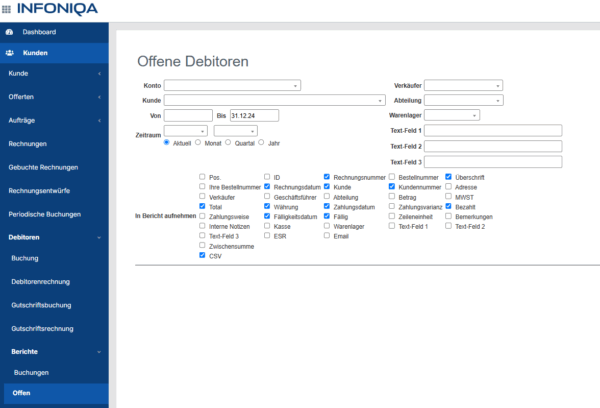Exporte Debitoren
Debitorenrechnungen per Massenverarbeitung
Über die Massenverarbeitung können Sie Rechnungen (oder auf Wunsch auch andere Dokumente) generieren, um diese gesammelt auszudrucken.
Bitte beachten Sie, dass maximal 1000 Rechnung auf einmal erstellt werden können.
- Erweitern Sie auf der Linken Seite das Menu «Kunden», anschliessend «Rechnungen» und klicken Sie auf «Massenverarbeitung»
- Klicken Sie auf «in Warteschlange senden» und anschliessend auf Debitorenrechnung
- In dieser Maske haben Sie die Möglichkeit gewünschte Filter, wie bsw. ein Datum zu setzen
- Klicken Sie anschliessend auf «Weiter»
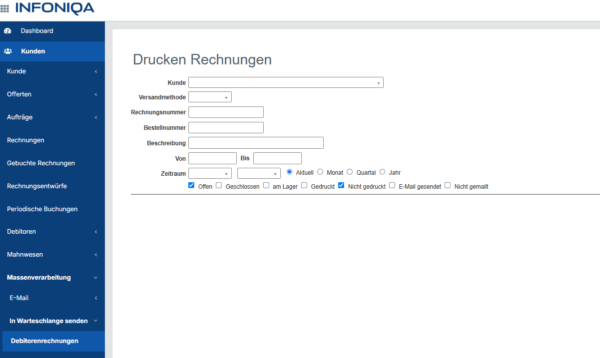
- Wählen Sie in der neuen Maske einzelne Rechnungen aus, oder markieren Sie alle mit Klick auf das Kästchen links vom Datum
- Klicken Sie anschliessend unten auf «Drucken»
- Der Auftrag der Massenverarbeitung beginnt nun
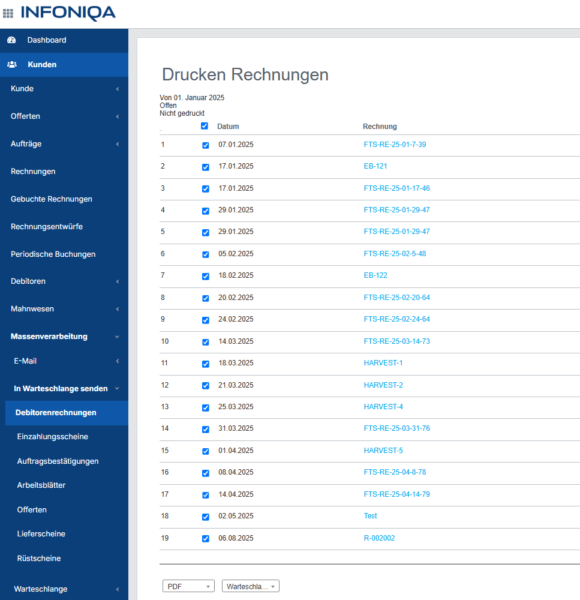
- Um die erstellen PDF’s der einzelne Rechnungen zu exportieren, klicken Sie auf der Linken Seite auf «Warteschlange» und anschliessend auf «Debitorenrechnungen»
- Auch hier haben Sie wieder die Möglichkeit eigene Filter zu erstellen
- Klicken Sie anschliessend auf «Weiter»
- In der neuen Maske sehen Sie alle über die Massenverarbeitung erstellten PDF’s
- Wählen Sie in der neuen Maske einzelne Rechnungen aus, oder markieren Sie alle mit Klick auf das Kästchen links vom Datum
- Klicken Sie auf «Als ZIP herunterladen»
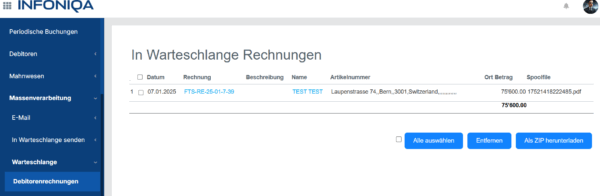
Kundenstamm
Kunden – Kunde – Bericht
- Erweitern Sie auf der Linken Seite das Menu «Kunden» und anschliessend «Kunde»
- Klicken Sie auf Berichte
- Hier haben Sie die Möglichkeit gewünschte Spalten zu bestimmen. Bspw. mit Klick auf Adresse, oder Mobile.
- Setzen Sie den Haken bei CSV und klicken Sie anschliessend auf «Weiter»
- Das CSV wird nun heruntergeladen
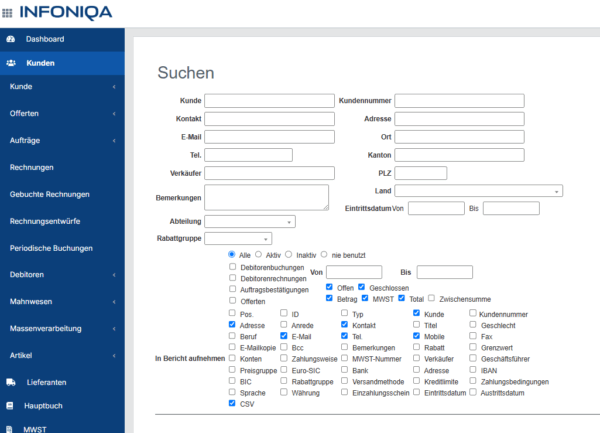
Debitorenbuchungen
Kunden – Debitoren – Berichte – Buchungen
- Erweitern Sie auf der Linken Seite das Menu «Kunden», «Debitoren» und «Berichte» und klicken Sie anschliessend auf «Buchungen»
- In dieser Maske haben Sie die Möglichkeit einzelne Filter oder zusätzliche Spalten für den Export zu setzen
- Wir empfehlen Ihnen den Haken bei Währung, Zahlungsdatum und falls vorhanden bei Abteilung zu setzen
- Setzen Sie zusätzlich den Haken bei «CSV» und klicken Sie anschliessend auf «Weiter»
- Das CSV wird nun heruntergeladen
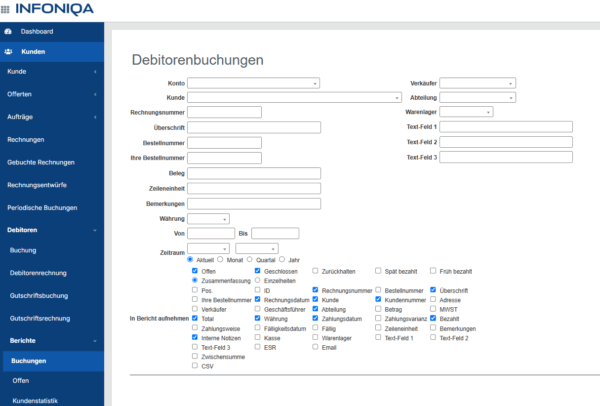
Offene Debitoren zum Stichtag
Kunden – Debitoren – Berichte – Offen
- Erweitern Sie auf der Linken Seite das Menu «Kunden», «Debitoren» und «Berichte» und klicken Sie anschliessend auf «Offen»
- In dieser Maske haben Sie die Möglichkeit einzelne Filter oder zusätzliche Spalten für den Export zu setzen.
- Setzen Sie ein Datum bei «Bis» ein um die Offenen Debitoren zu einem gewünschten Stichtag zu exportieren
- Wir empfehlen Ihnen den Haken bei Fälligkeitsdatum, Währung, Fällig, und falls vorhanden, bei Abteilung zu setzen
- Möchten Sie einen Export als CSV, setzen Sie zusätzlichen den Haken bei «CSV» und klicken Sie anschliessend auf «Weiter». Das CSV wird nun heruntergeladen
- Wünschen Sie einen Export als PDF, klicken Sie, ohne den Haken bei «CSV» zu setzen, auf «Weiter»
- Klicken Sie oben Rechts auf das PDF Symbol um die offenen Debitoren als PDF zu exportieren